Qu'est-ce qu'une annulation ?
Cette fonction permet d'annuler une transaction avant son envoi en banque et donc d'éviter un remboursement futur. Vous pouvez annuler tout ou une partie d'une transaction. Cette fonction est utile si vous avez besoin de vérifier que les produits sont en stock.
Une annulation ne peut pas être effectuée après la remise en paiement d'une transaction. Vous devrez alors procéder à un remboursement (total ou partiel).
L'opération d'annulation est impossible dès que le traitement des remises a commencé. Pour connaître l'heure de remise par acquéreur, consulter ce tableau.
Une opération d'annulation ne peut être annulée.
Une demande de redressement du plafond de la carte est effectuée si cette fonctionnalité est supportée par l'acquéreur.
Voici le cycle de vie d'une transaction lors d'une annulation (certains moyens de paiement peuvent avoir des status spécifiques, veuillez consulter les guides des différents moyens de paiement) :

| Connecteurs disponibles | Sips Office, Sips Office Batch, Sips Office Extranet | |
| Configuration Worldline Sips | OUI | Non activé par défaut |
| Vérification acquéreur | NON | |
| Reporting |
|
Annuler une transaction avec Sips Office
Pour annuler une transaction via Sips Office, utilisez
la méthode cancel.
Annuler une transaction avec Sips Office Batch
Pour annuler une transaction via Sips Office Batch, utilisez la
méthode cancel.
Annuler une transaction via Sips Office Extranet
Découvrez comment annuler une transaction en vidéo ou en suivant les explications ci-dessous :
Cliquez sur l'onglet 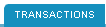 .
.
La page suivante s'affiche :
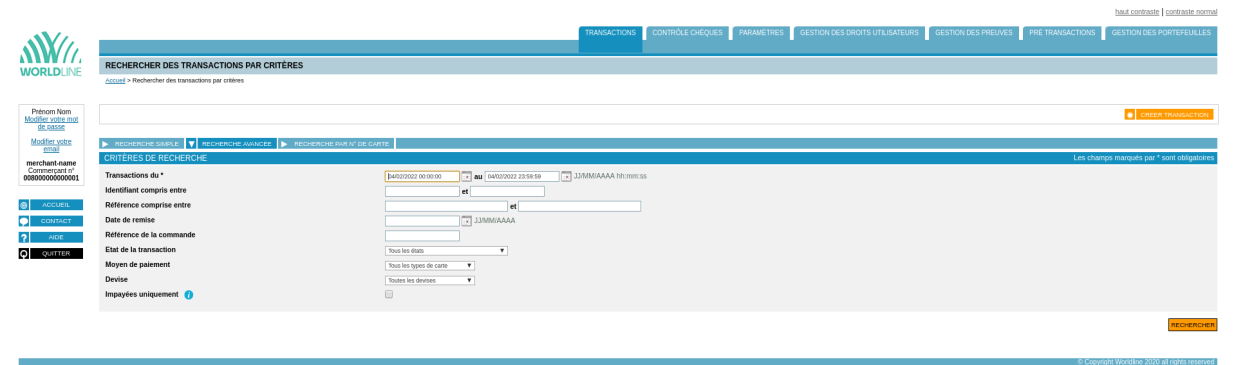
Vous pouvez filtrer les transactions annulables dans l'outil de recherche de Sips Office Extranet. Sélectionnez l'état de la transaction "A envoyer en banque" :
Les résultats de la recherche s'affichent :
Cliquez sur le bouton d'annulation à côté de la transaction que vous voulez annuler dans la liste des résultats.
Vous pouvez également annuler une transaction depuis la page de
détails de la transaction en cliquant sur le bouton  .
.
La page suivante s'affiche :

Saisissez le montant à annuler. Cliquez sur  .
.
La page suivante s'affiche alors en cas d'annulation réussie :
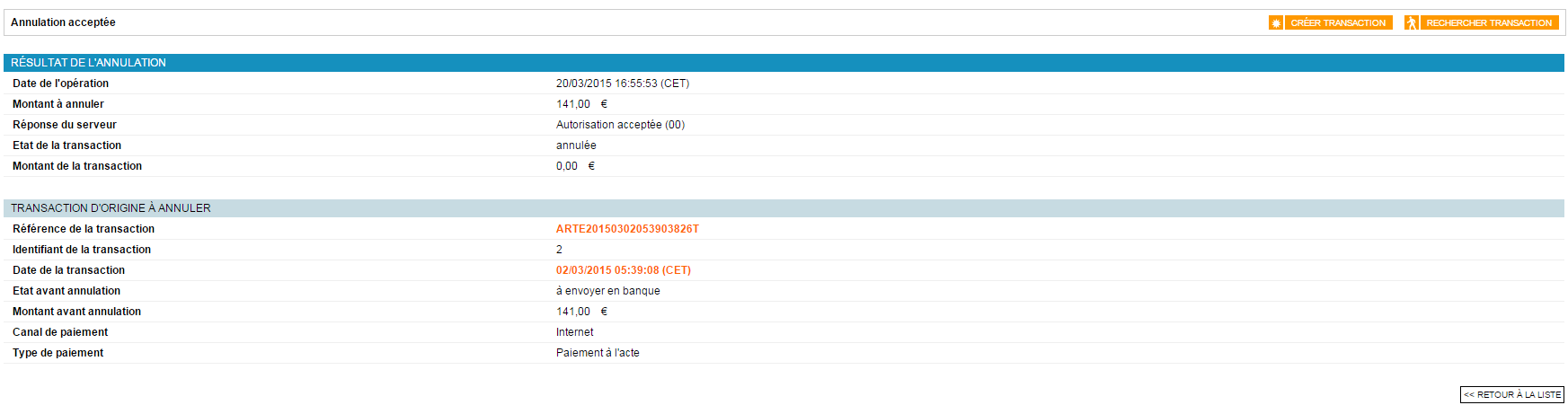
Si l'annulation a échoué (le montant est supérieur à celui de la transaction initiale), la page suivante s'affiche :
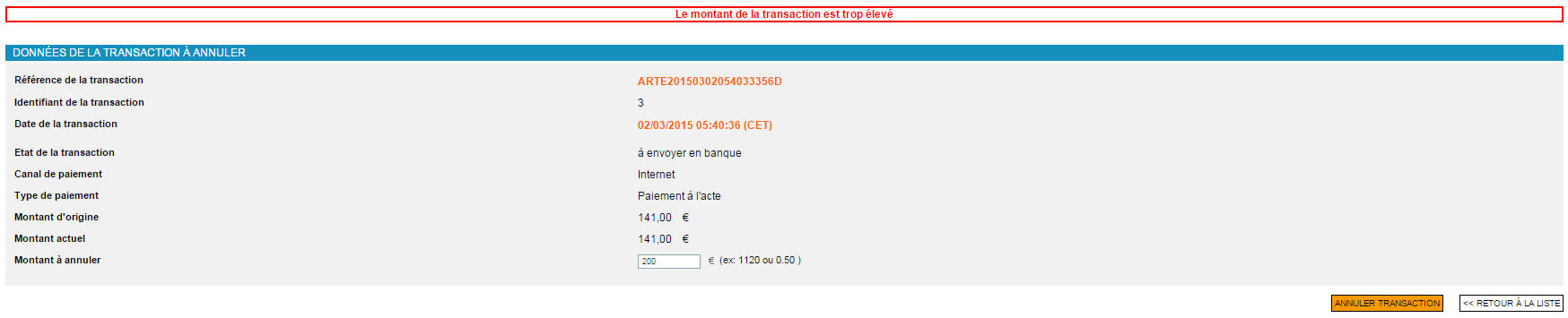
Codes réponses
Lorsque vous faîtes une annulation via Sips Office et Sips Office Batch, vous pouvez rencontrer les responseCode d'erreur suivants :
| responseCode | définition |
|---|---|
| 24 | La transaction n'est pas dans le bon status (TO_CAPTURE,
TO_VALIDATE, TO_AUTHORIZE ou TO_CHALLENGE). Ou une autre opération de gestion de caisse est en cours sur cette transaction. |
| 40 | Vous ne disposez pas du droit d'annuler les transactions. |
| 51 | Le montant à annuler est supérieur au montant de la transaction initiale. |
Vous pouvez voir l'intégralité des codes réponses possibles sur la page dédiée aux codes réponses.
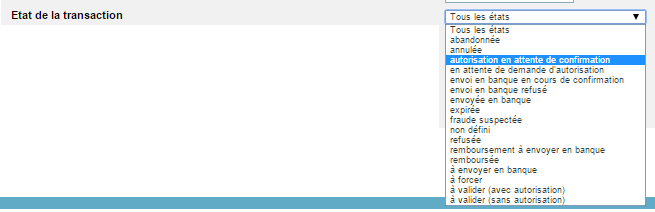
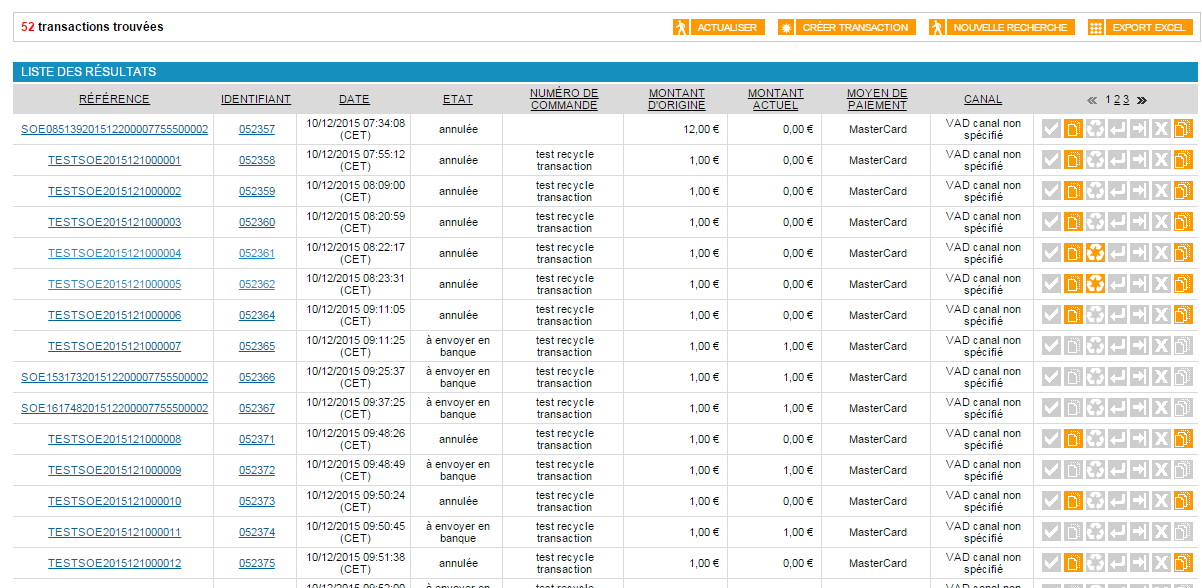
 à côté de la transaction que vous voulez annuler dans
la liste des résultats.
à côté de la transaction que vous voulez annuler dans
la liste des résultats.

